PS中怎样使用英文斜体?
1、启动Photoshop CS6。

2、建立一个空白文档。
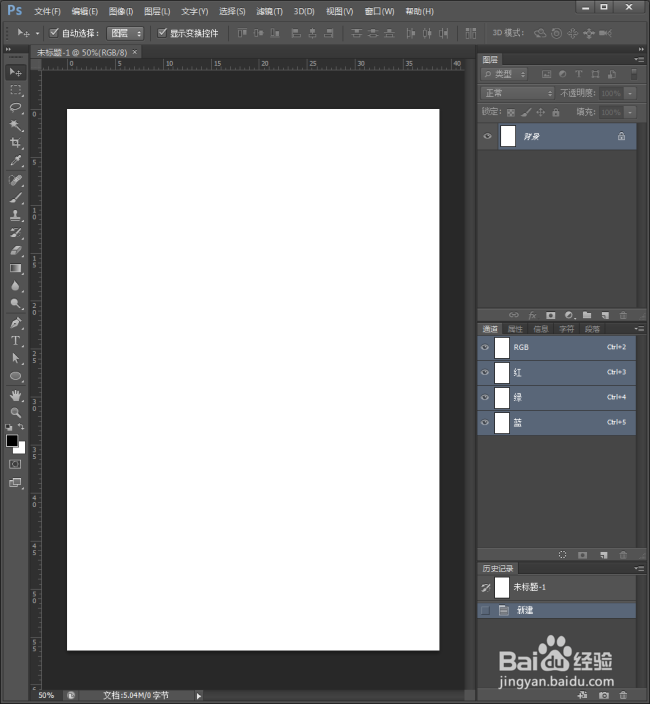
3、使用文字工具,随意输入几个英文。

4、将文字图层复制2层,并填充不同的颜色,便于后续区别。

5、蓝色文字是原图层,在字符面板可以看到使用字体。

6、同时要注意字体后边的选项值,当前使用的是该字体的常规字体。

7、选中复制的绿色文字,选择斜体款。

8、则该层文字就正确使用了该英文字体的斜体字。

9、选中红色文字层,不做其他更改,点击字符面板中的仿斜体。
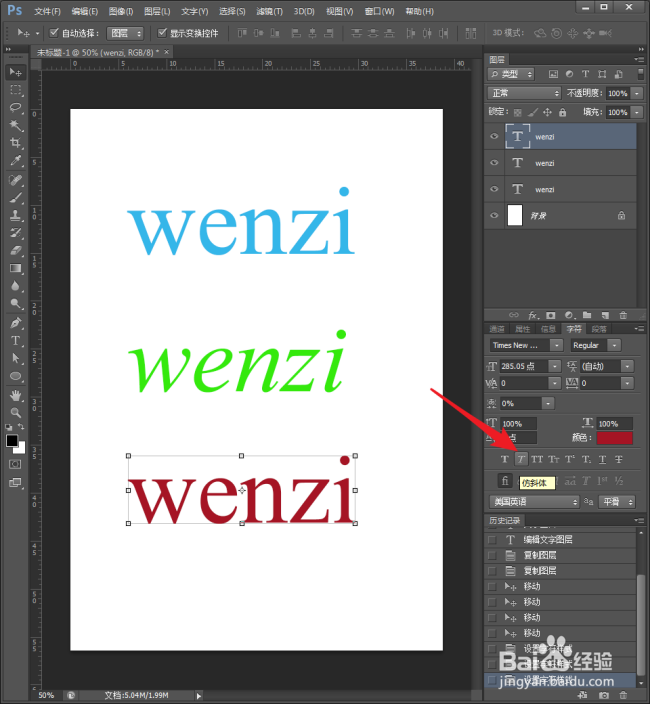
10、则红色文字使用了仿斜体。

11、对比一下,绿色的斜体字就像是一种新的字体,而红色的仿斜体只是把文字倾斜了一个角度。两者是完全不同的。使用时要选择使用英文字体的斜体款。

声明:本网站引用、摘录或转载内容仅供网站访问者交流或参考,不代表本站立场,如存在版权或非法内容,请联系站长删除,联系邮箱:site.kefu@qq.com。
阅读量:176
阅读量:195
阅读量:74
阅读量:23
阅读量:84